Tần số quét màn hình là gì? Các loại tần số quét màn hình

Tần số quét màn hình là gì?
Tần số quét là khái niệm chỉ số lượng điểm ảnh trên khung hình mà bạn nhận được trên màn hình máy tính trong thời gian 1 giây, được tính bằng đơn vị điện từ Hz (héc). Tần số quét màn hình thường được chú thích ở phần bên ngoài thiết bị.
Ví dụ điển hình là khi máy tính của bạn ghi 100Hz thì có nghĩa là màn hình sẽ thực hiện hiển thị những điểm ảnh 100 lần trên 1 giây. Điểm ảnh là thứ mà chúng ta nhìn thấy dưới dạng hình ảnh.
Do đó, máy tính có tần số quét càng cao thì hình ảnh cho ra sẽ có được sự ổn định, sắc nét, không bị vỡ và các chuyển động cũng mượt mà hơn. Những thiết bị giá rẻ thường trang bị tần số thấp, do đó chất lượng hình ảnh sẽ không được đảm bảo, thường xuyên có hiện tượng đứng hình, giật, lag.
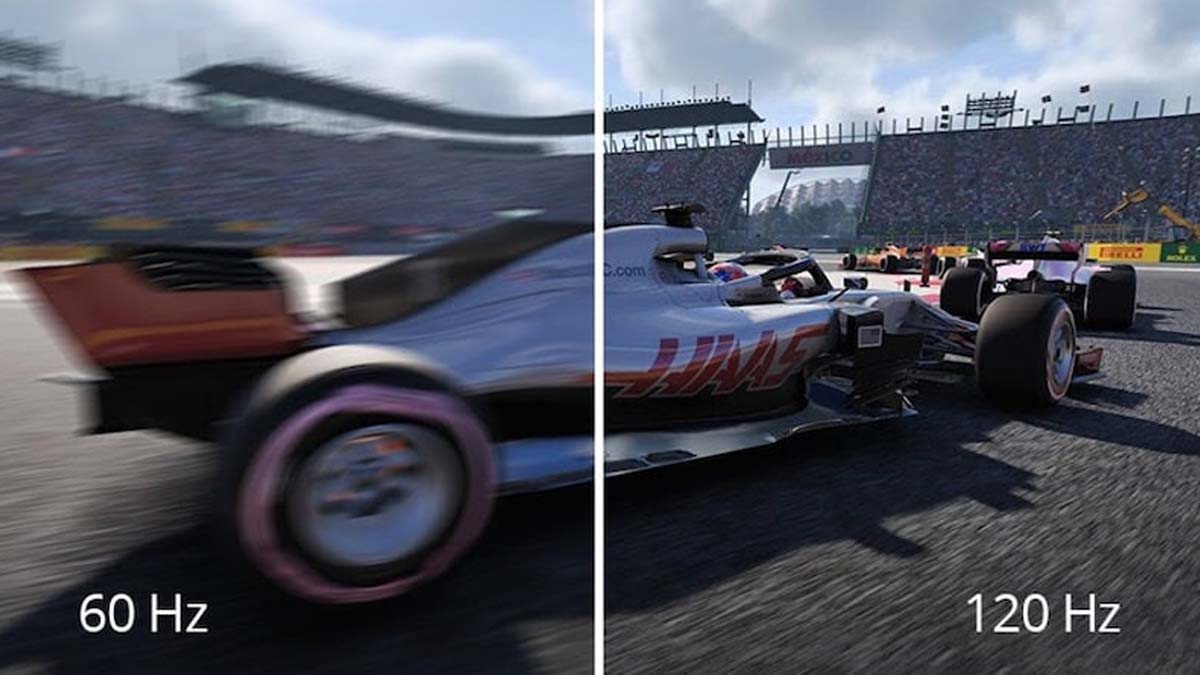
Các loại tần số quét màn hình
Hiện nay trên thị trường có rất nhiều loại tần số quét khác nhau. Tùy theo khả năng tài chính và sở thích của người dùng mà bạn có thể lựa chọn loại sản phẩm phù hợp.
Thiết bị có tần số quét màn hình 60Hz
Màn hình có tần số chuẩn 60Hz được nhiều người ưa chuộng và sử dụng vì giá thành hợp lý. Nếu như bạn không có yêu cầu quá cao về độ hiển thị của hình ảnh, video, chỉ cần đáp ứng các tác vụ cơ bản thì đây là một lựa chọn tối ưu nhất.

Màn hình với sóng tần số 120Hz
Giá thành cao hơn hẳn so với loại màn hình 60Hz, màn hình có tần số 120Hz được các game thủ ưa chuộng sử dụng, hoặc streamer thường xuyên tiếp xúc và làm việc với màn hình. Với mật độ điểm ảnh 120 lần, chúng sẽ cho ra các chuyển động mượt mà, cộng thêm những chế độ, công nghệ khác để bảo vệ mắt tối đa.
Thiết bị có tần số quét 144Hz
Đây là loại thiết bị có tần số quét cao nhất hiện nay, thích hợp cho những khách hàng có tài chính tốt và đam mê với những thiết bị hiển thị cao, mượt mà, không có hiện tượng chậm trễ khi chuyển cảnh. Loại màn hình này cũng hỗ trợ bảo vệ mắt cho người dùng khi sử dụng trong thời gian dài.

Lợi ích khi sử dụng tần số quét màn hình
Tần số quét sẽ ảnh hưởng rất lớn đến chất lượng hiển thị hình ảnh và trải nghiệm của người dùng. Bởi nguyên lý hoạt động chính của nó là mô phỏng lại các điểm ảnh để cho ra chúng trên cùng một khung hình.
Lợi ích của tần số quét đối với những khách hàng bình thường sẽ không quá rõ rệt. Bởi lẽ họ không có yêu cầu quá cao về độ hiển thị của các thiết bị. Tuy nhiên, khi đặt trong trường hợp một số ngành nghề đặc thù thì lại hoàn toàn khác biệt.
Đối với các game thủ, tần số quét không những ảnh hưởng đến hình ảnh mà còn là các chuyển động của các nhân vật trong game. Nếu như tần số quét quá thấp, không đảm bảo thì hình ảnh cho ra xuất hiện tình trạng răng cưa, vỡ nét và thiếu sự mượt mà.
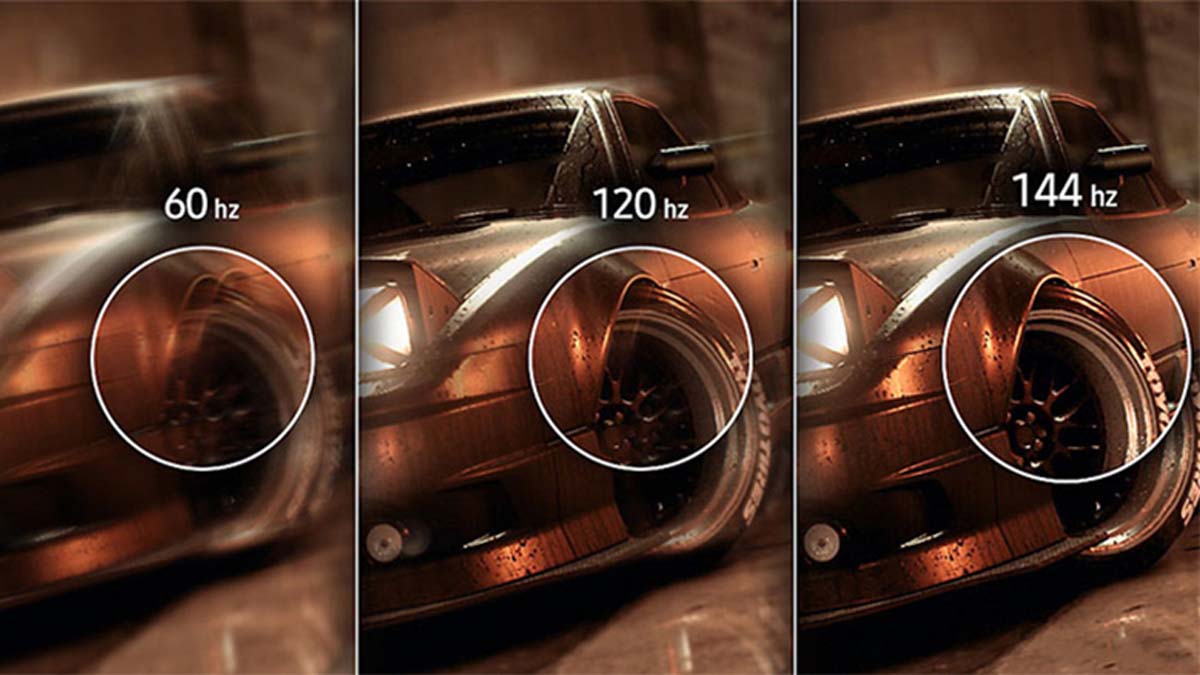
Màn hình tần số quét cao có cần thiết không?
Để trả lời cho câu hỏi này, trước hết bạn phải hiểu được nhu cầu và khả năng của mình. Nếu chỉ sử dụng với các tác vụ thông thường như xem phim, giải trí thì một chiếc màn hình 60Hz đã là quá đủ cho bạn.
Ngược lại, nếu bạn sử dụng màn hình máy tính để chơi game hoặc làm trong những ngành nghề yêu cầu chất lượng hình ảnh thì việc nâng cấp màn hình lên tần số cao hơn là việc nên làm.

Cách điều chỉnh tần số quét màn hình trên thiết bị máy tính
Để điều chỉnh tần số quét trên máy tính, hãy thực hiện các thao tác dưới đây:
Bước 1: Nhấp chuột vào biểu tượng tìm kiếm và gõ Settings hoặc bạn có thể vào Start để chọn Settings.
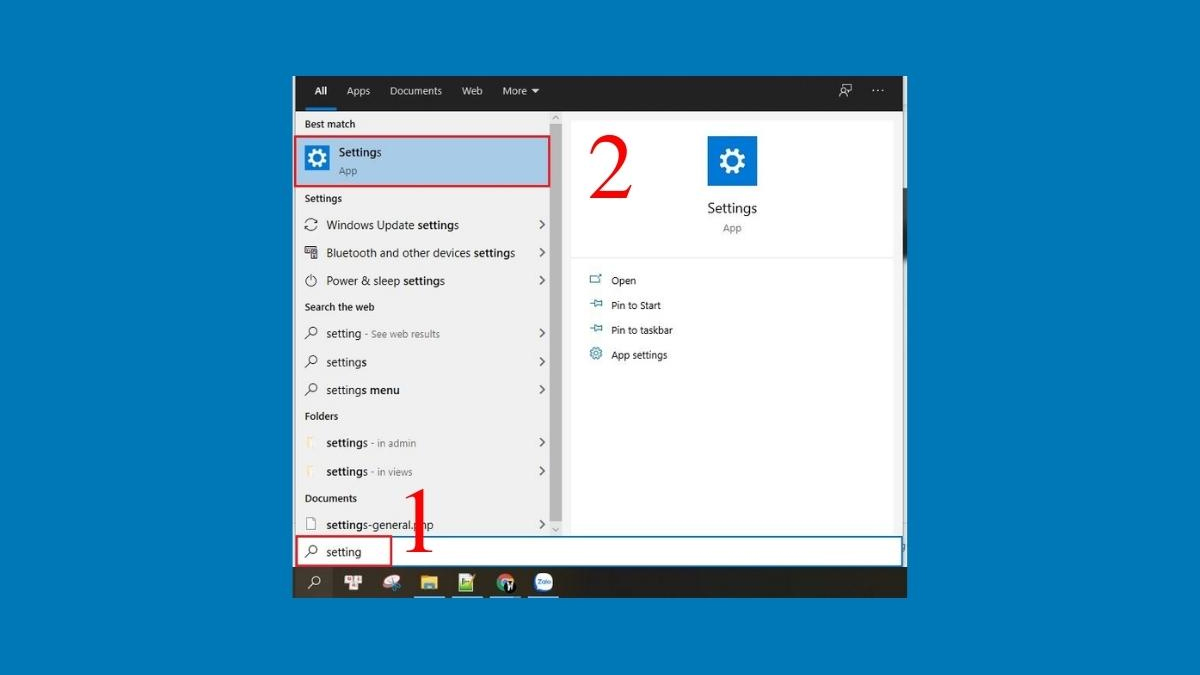
Bước 2: Bạn chọn vào ô System.
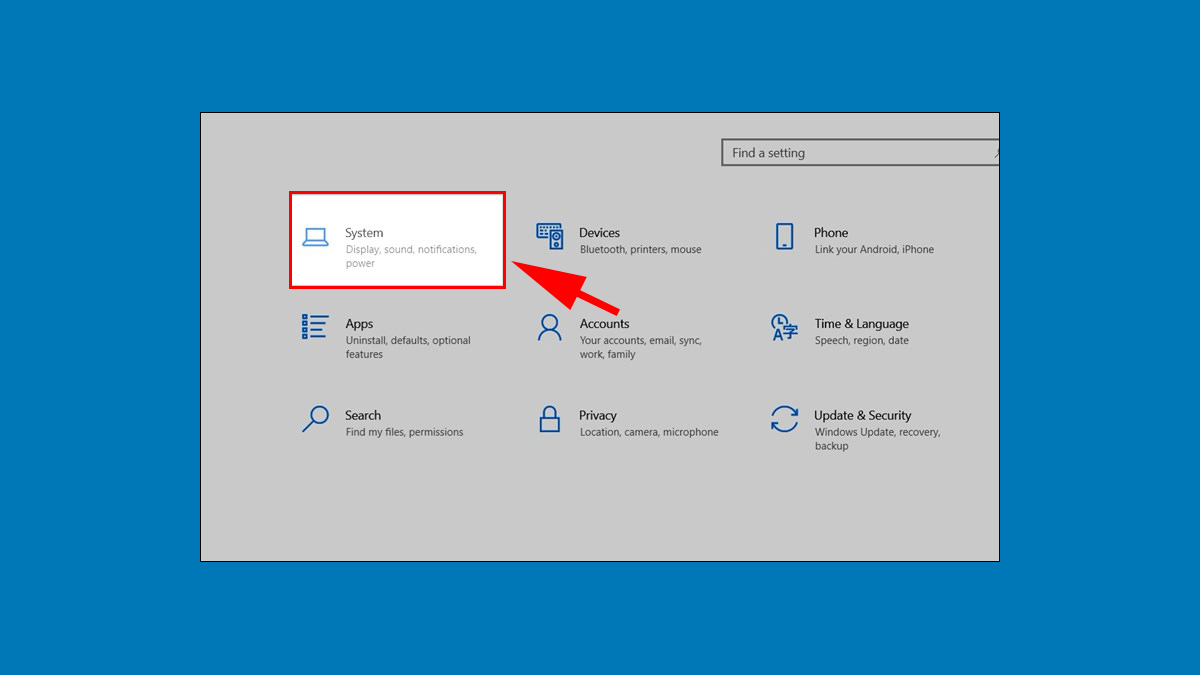
Bước 3: Click vào ô Display ở cột bên trái màn hình, kế đó tìm và chọn mục Advanced display settings ở cuối và có màu xanh biển.
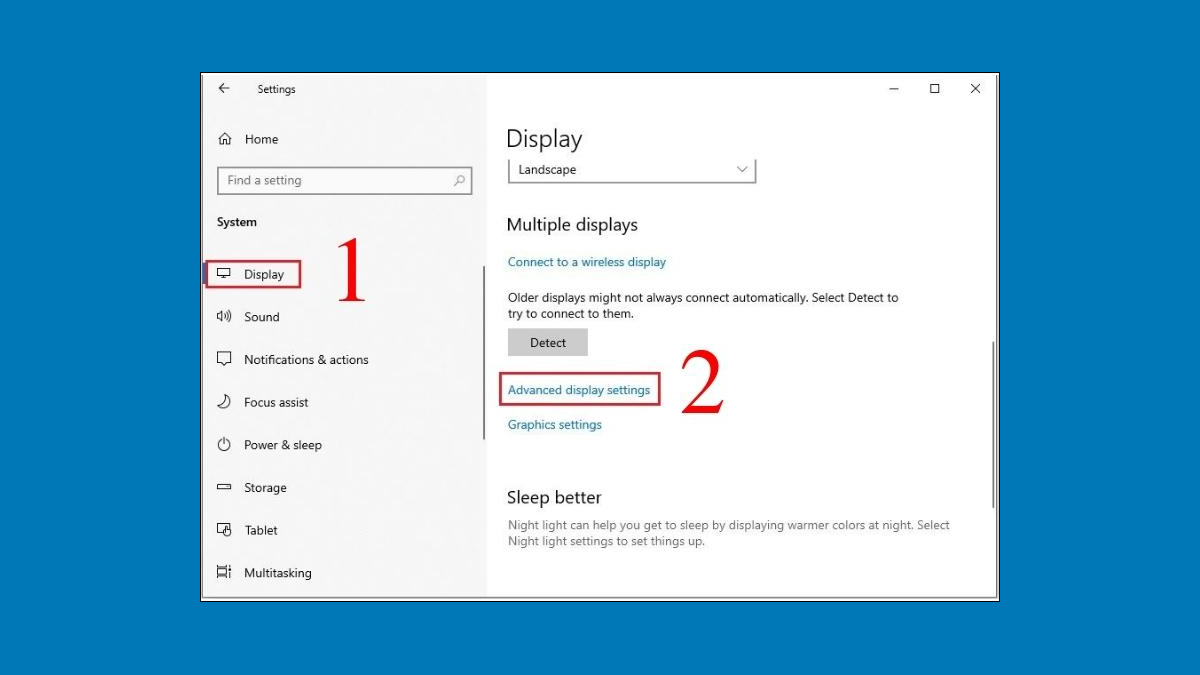
Bước 4: Tại đây, ô cửa sổ mới sẽ hiển thị, chọn Display adapter properties for Display 1 để hiển thị mục kế tiếp.
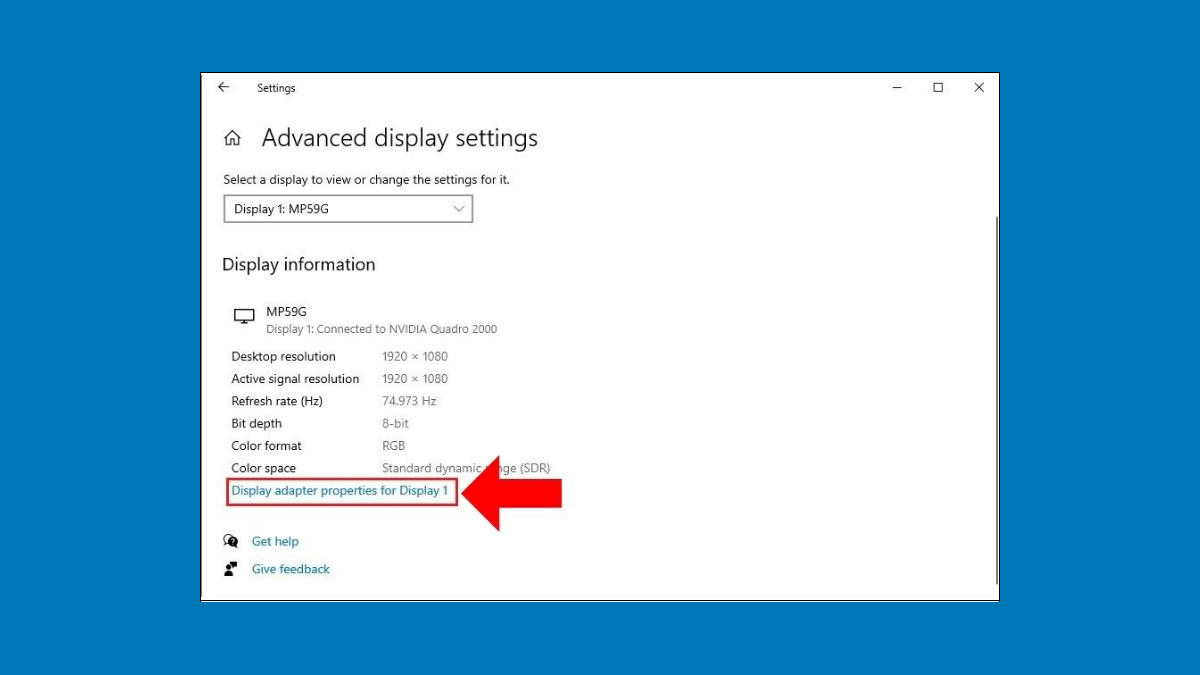
Bước 5: Bạn chọn vào tab được mở ở ô cửa sổ mới là Monitor, tiếp đến tại Screen refresh rate bạn click ô thả xuống và điều chỉnh tần số quét màn hình mà mình mong muốn.
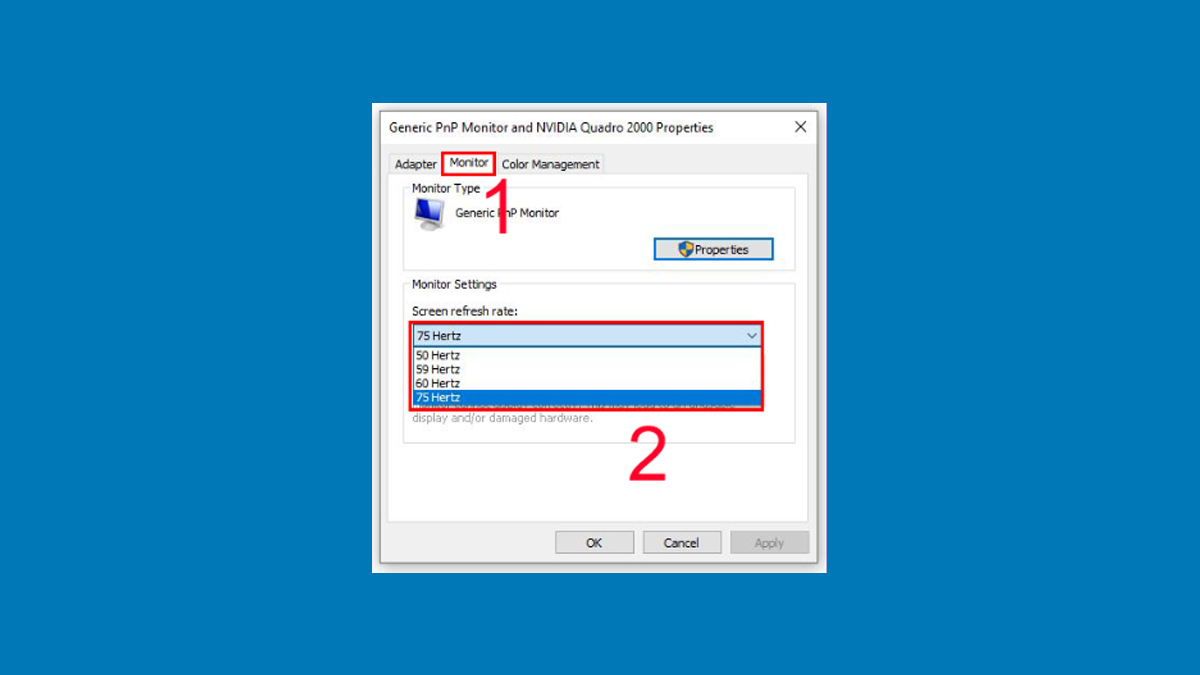
Bước 6: Cuối cùng bạn nhấp ô Apply để hoàn thành điều chỉnh tần số quét máy tính.
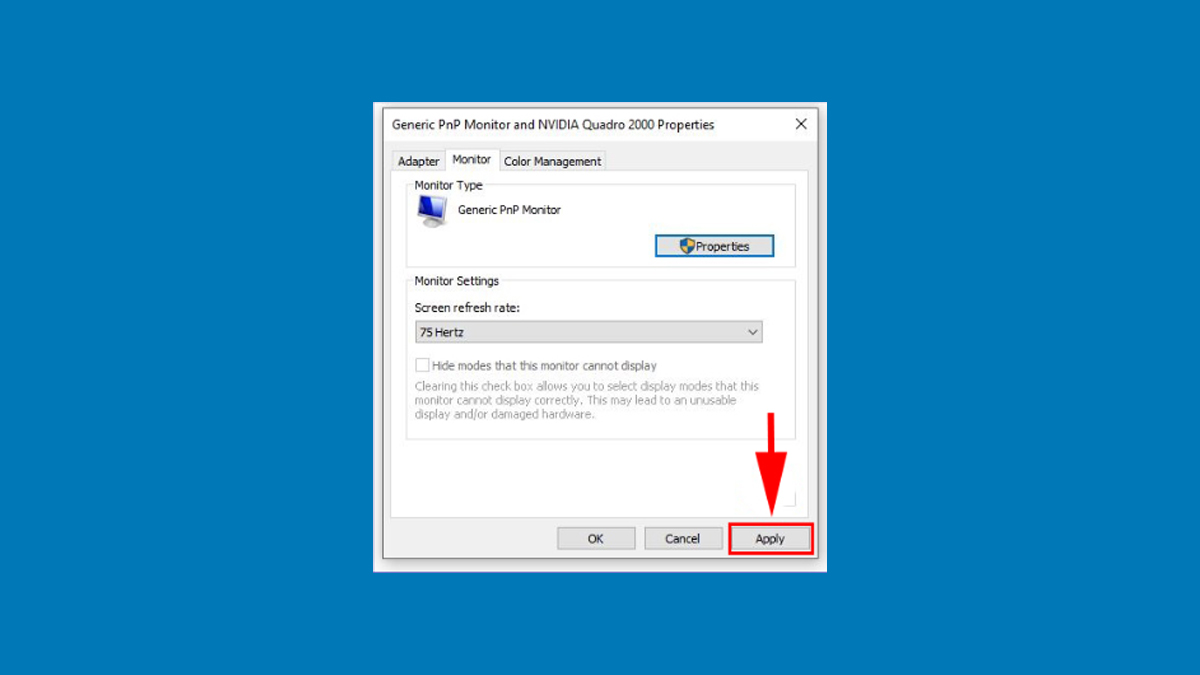
Ứng dụng của tần số quét màn hình
Tần số quét sẽ được sử dụng trong nhiều thiết bị khác nhau nhằm tạo dựng nên các khung ảnh cho người dùng. Chúng được áp dụng trong những lĩnh vực như:
Màn hình tivi
Tivi là một trong những vật dụng bắt buộc phải có tần số quét màn hình. Ở loại này thì khá đơn giản, bạn chỉ cần mua tivi là đã có thể sử dụng mà không cần lưu ý thêm các bộ phận khác đi kèm.
Màn hình máy tính
Đối với thiết bị này, trước khi chọn màn có tần số quét cao thì người dùng cần lưu ý thông số PC của mình. Chỉ khi bộ card màn hình của bạn đủ mạnh, các hình ảnh mới được xử lý nhanh và không xuất hiện tình trạng nóng máy, chập mạch, thậm chí là hỏng hóc.

Một số thiết bị hiển thị khác
Các sản phẩm có tích hợp màn hình hiển thị thường là chức năng phụ đi kèm. Do đó, chúng sẽ sử dụng loại tần số quét khá thấp để đảm bảo về giá tiền được ổn định, nhưng vẫn không làm mất đi tính năng và sự ổn định vốn có.
 Tần số quét màn hình phản ánh chất lượng hình ảnh. Do đó, trước khi chọn cho mình thiết bị phù hợp, bạn nên tham khảo qua ý kiến của nhân viên tư vấn. Bài viết trên của Sforum đã cung cấp cho bạn các thông tin về những tần số quét thông dụng hiện nay. Chúc bạn lựa chọn được loại màn hình phù hợp.
Tần số quét màn hình phản ánh chất lượng hình ảnh. Do đó, trước khi chọn cho mình thiết bị phù hợp, bạn nên tham khảo qua ý kiến của nhân viên tư vấn. Bài viết trên của Sforum đã cung cấp cho bạn các thông tin về những tần số quét thông dụng hiện nay. Chúc bạn lựa chọn được loại màn hình phù hợp.






.jpg)
Bình luận (0)